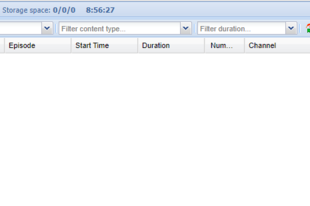Megvagyunk a telepítéssel tehát, így kezdhetjük finomhangolni a rendszert. Mivel a gép a nap nagy részében fut, érdemes egyéb funkciókkal is ellátni, mint pl. DLNA/UPnP szerver, vagy esetleg letöltő központ, ami a feltöltött torrenteket letölti egy adott mappába, ahonnan a TV-k, és egyéb kliensek letölthetik. Használhatunk pl. Webmin-t a web-alapú, grafikus menedzsmenthez, és Samba-t, a CIFS, windowsos fájlmegosztáshoz.
A DLNA funkciót a nagyon bevált minidlna csomaggal célszerű megoldani, ennek telepítése:
root@TVHeadend:~# apt install minidlna
az etc/minidlna.conf file-t szerkesszük az alábbiak szerint:
root@TVHeadend:~# nano /etc/minidlna.conf
user=minidlna
media_dir=/media/1t/filmek
db_dir=/var/cache/minidlna
log_dir=/var/log
log_level=general,artwork,database,inotify,scanner,metadata,http,ssdp,tivo=debug
root_container=.
network_interface=eth0
port=8200
presentation_url=http://192.168.11.68:80
friendly_name=TvHeadend
serial=681019810597452
inotify=yes
album_art_names=Cover.jpg/cover.jpg/AlbumArtSmall.jpg/albumartsmall.jpg
album_art_names=AlbumArt.jpg/albumart.jpg/Album.jpg/album.jpg
album_art_names=Folder.jpg/folder.jpg/Thumb.jpg/thumb.jpg
notify_interval=895
Mentsük el CTRL-x és I billentyűkombinációval, majd indítsuk újra:
root@TVHeadend:~# service minidlna restart
Ezzel készen is vagyunk.
A torrentek letöltéséhez nézzük a Webmin, Transmission és a Samba telepítését és beállítását:
root@TVHeadend:~# wget http://www.webmin.com/jcameron-key.asc
root@TVHeadend:~# apt-key add jcameron-key.asc
root@TVHeadend:~# apt update
root@TVHeadend:~# apt install gzip dvb-tools dvb-apps ntpdate sntp webmin transmission transmission-common transmission-daemon transmission-gtk
A https://szerver-ip-címe:10000 címen ezek után a Webmin elérhető lesz, ide a root jogú felhasználóval tudunk belépni.
A Transmission telepítését követően szerkesszük a konfigurációs állományát ennek is:
root@TVHeadend2:~# nano /etc/transmission-daemon/settings.json
{
"alt-speed-down": 50,
"alt-speed-enabled": false,
"alt-speed-time-begin": 540,
"alt-speed-time-day": 127,
"alt-speed-time-enabled": false,
"alt-speed-time-end": 1020,
"alt-speed-up": 50,
"bind-address-ipv4": "0.0.0.0",
"bind-address-ipv6": "::",
"blocklist-enabled": false,
"blocklist-url": "http://www.example.com/blocklist",
"cache-size-mb": 4,
"dht-enabled": true,
"download-dir": "/media/1t/filmek",
"download-limit": 100,
"download-limit-enabled": 0,
"download-queue-enabled": true,
"download-queue-size": 5,
"encryption": 1,
"idle-seeding-limit": 30,
"idle-seeding-limit-enabled": false,
"incomplete-dir": "/media/1t/filmek",
"incomplete-dir-enabled": false,
"lpd-enabled": false,
"max-peers-global": 200,
"message-level": 1,
"peer-congestion-algorithm": "",
"peer-id-ttl-hours": 6,
"peer-limit-global": 200,
"peer-limit-per-torrent": 50,
"peer-port": 51413,
"peer-port-random-high": 65535,
"peer-port-random-low": 49152,
"peer-port-random-on-start": false,
"peer-socket-tos": "default",
"pex-enabled": true,
"port-forwarding-enabled": false,
"preallocation": 1,
"prefetch-enabled": true,
"queue-stalled-enabled": true,
"queue-stalled-minutes": 30,
"ratio-limit": 2,
"ratio-limit-enabled": false,
"rename-partial-files": true,
"rpc-authentication-required": false,
"rpc-bind-address": "0.0.0.0",
"rpc-enabled": true,
"rpc-host-whitelist": "",
"rpc-host-whitelist-enabled": true,
"rpc-password": "XXXXXXXXXXXXXXXXXXXXXXXXXXXXXX,
"rpc-port": 9091,
"rpc-url": "/transmission/",
"rpc-username": "transmission",
"rpc-whitelist": "127.0.0.1",
"rpc-whitelist-enabled": false,
"scrape-paused-torrents-enabled": true,
"script-torrent-done-enabled": false,
"script-torrent-done-filename": "",
"seed-queue-enabled": false,
"seed-queue-size": 10,
"speed-limit-down": 100,
"speed-limit-down-enabled": false,
"speed-limit-up": 100,
"speed-limit-up-enabled": false,
"start-added-torrents": true,
"trash-original-torrent-files": false,
"umask": 2,
"upload-limit": 100,
"upload-limit-enabled": 0,
"upload-slots-per-torrent": 14,
"utp-enabled": true
Ezek után a http://szerver-ip-címe:9091 címen a Transmission elérhetővé válik és kezelhetjük a le és feltöltéseket.
Elkészült az alap beállítás, kezdhetjük a TVHeadend beállításait. Ehhez nyissuk meg a http://szerver-ip-címe:9981 oldalt.

A Configuration/Users menüpont alatt hozhatunk létre új felhasználókat, amelyekhez később különböző profilokat rendelhetünk, így a csatornakiosztás is más lehet, a klienseken beállított felhasználóktól függően.
A legfontosabb dolog a DVB-S, DVB-T vagy egyéb kártyák beállítása. Menjünk a Configuration/DVB-Inputs/TV adapters fülre:

Itt a rendszerünktől függően lehet egyedi antennás beállítást választani (azaz egy bemenetre egy műholdvevő csatlakozik), vagy 4-port switch beállítást, amennyiben Disecq kapcsolókat használunk és egy bemeneten pl 4 db antenna kapcsolódik.
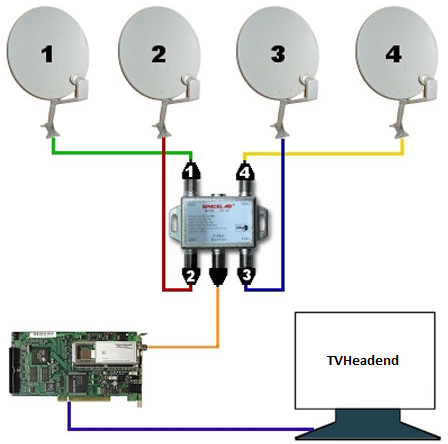
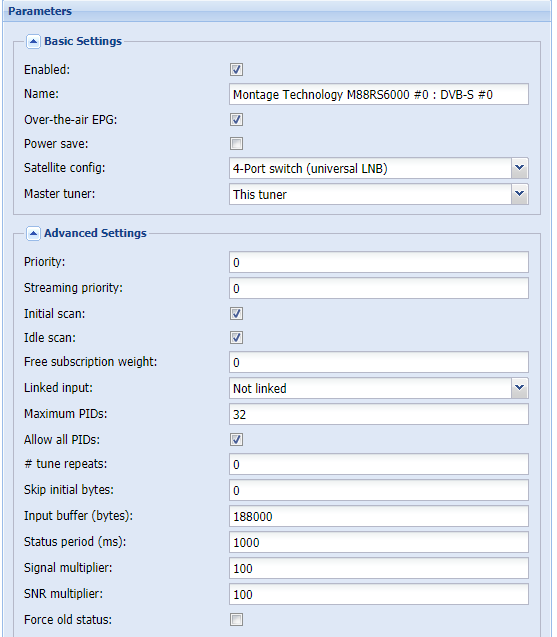
Ha ezt a 4 portos Disecq-es beállítást választottuk, a bemenetre be tudunk állítani 4 db műholdat, vagy akár többet is, ha azok közül több is ugyanazon a hosszúsági koordinátán helyezkedik el, mint a Thor és Intelsat műholdak:
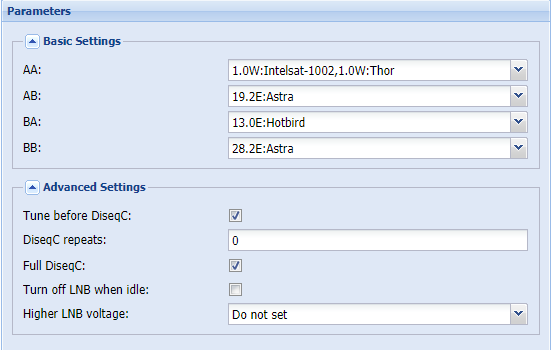
Ehhez természetesen előbb fel kell ezeket a műholdakat venni a rendszerünkbe, nézzük ezt hogyan kell. Navigáljunk a Configuration/DVB Inputs/Networks fülre:
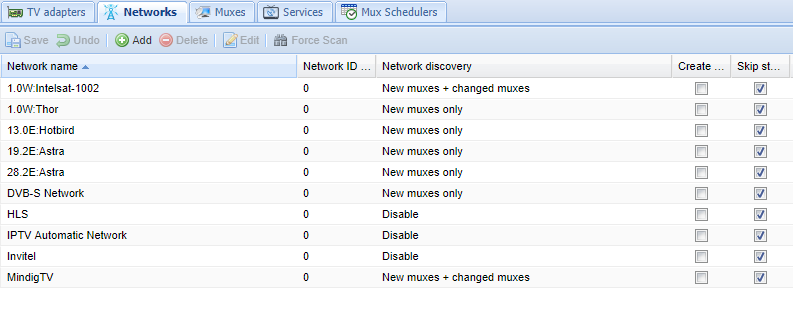
és adjuk hozzá ezeket egyenként az alábbi módszerrel:
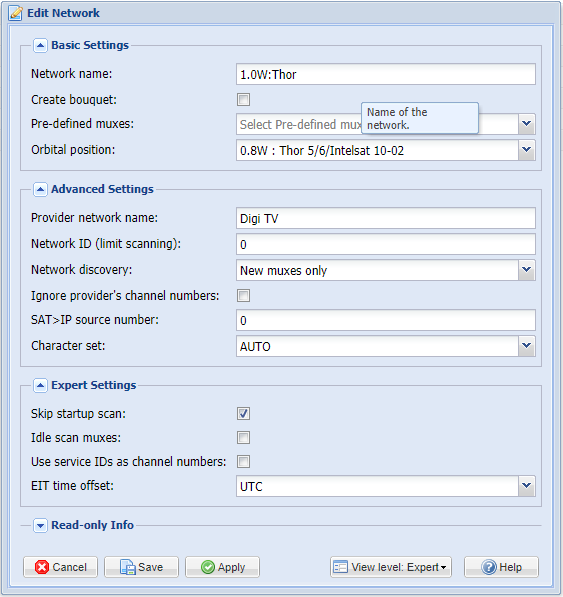
Ha ezekkel megvagyunk, akkor kezdhetünk csatornákat keresni, illetve a megfelelő kapcsolók kiválasztásával a rendszer egy rövidebb/hosszabb scan-t követően megtalálja a csatornákat és ezekből a Configuration/DVB Inputs/services alatt kiválasztva a nekünk kellőeket bekattinthatjuk, hogy kerüljenek be a csatornalistába.
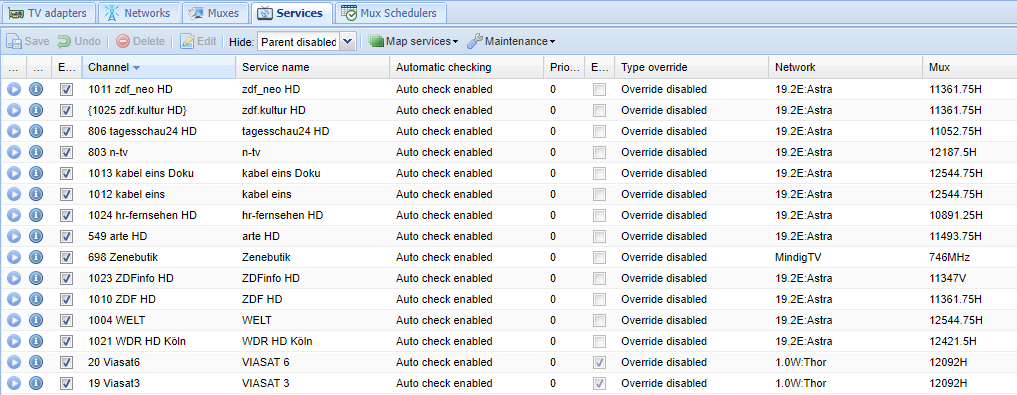
Ha ezzel megvagyunk a Configuration/Channel / EPG/ alatt ott lesznek a csatornák, amelyek készen állnak a vételre. Azaz majdnem...
Ugyanis a csatornák többsége (természetesen) kódolt. Ezt a következő módszerrel tudjuk orvosolni. Nyilván szükség van a szolgáltató által biztosított kártyára, és kell egy ezt fogadni tudó pl. USB-s kártyaolvasó.
Nekem az Castles Tech EZ100PU olvasó bevált, az Ebay-en néhány dollárért beszerezhető:

Ehhez tartozik egy driver is, ami innen letölthető:
Nézzük, meg, hogy látszik-e a kártyaolvasó:
lsusb
Castles Technology Co., Ltd EZUSB PC/SC Smart Card Reader
Telepítsünk a kártyaolvasóhoz szoftvert is:
A letöltött drivert csomagoljuk ki egy könyvtárba és tömörítsük ki, majd futtassuk a benne lévő scriptet root jogosultsággal.
chmod 777 check_env
chmod 777 install
./install
Újraindítást követően a driver aktív lesz, és a kártyaolvasó működni fog. Ezt a
pcsc_scan paranccsal ellenőrizhetjük, és azt is, hogy történik-e valami ha kártyát helyezünk bele.
Scanning present readers
0: CASTLES EZ100PU 00 00
Reader 0: CASTLES EZ100PU 00 00
Card state: Card removed,
apt install opensc openct pcscd pcsc-tools
apt install libusb-dev libusb-0.1-4
Ezzel még korántsem végeztünk, kelleni fog egy Oscam nevű szoftver is, melyet arra használunk majd, hogy a TVHeadend tőle fogja majd a csatorna dekódolásához szükséges kódokat elkérni, minden alkalommal, amikor egy csatornát megnyitunk, és azt követően is rendszeresen.
Töltsük le az Oscam csomagot:
tömörítsük ki a /usr/src/oscam mappába:
cd /usr/src
mkdir oscam
cd oscam
tar - xvf oscam.tgz
chmod -R 0755 /usr/src/oscam
cd oscam
./install.sh
Válasszuk a B opciót és telepítsük fel az alapértelmezésekkel a szoftvert. Ezt követően javasolt az "F" opció futtatása is a menüből, ez letölti és frissíti a legújabb verzióra az Oscam-et.
Állítsuk le a szolgáltatást:
service oscam1 stop
szerkesszük a konfigurációs állományt:
root@TVHeadend:/# nano /usr/local/etc/oscam1/oscam.conf
[global]
disablelog = 1
serverip = 192.168.11.68
logfile = /var/log/oscam.log
preferlocalcards = 2
[cache]
[newcamd]
port = 32000@0B00:000000;10500@0D97:000004,000008,00000C,000010;13500@1802:000000;11500@1880:000000
serverip = 192.168.11.68
allowed = 127.0.0.1,192.168.0.0-192.168.255.255,10.0.0.0-10.255.255.255
key = 0102030405060708091011121314
keepalive = 1
mgclient = 1
[webif]
httpport = 8888
httpuser = felhasználónév
httppwd = jelszó
httpallowed = 127.0.0.1,192.11.0.0-192.168.255.255,6.6.6.1-6.6.6.50,10.0.0.1-10.255.255.250
szerkesszük a dvbapi állományt:
root@TVHeadend2:/# nano /usr/local/etc/oscam1/oscam.dvbapi
# enabled = 1
# user = felhasználónév
# au = 1
# boxtype = bm750
# pmt_mode = 0
# keepalive = 1
szerkesszük a provid állományt:
root@TVHeadend2:/# nano /usr/local/etc/oscam1/oscam.provid
0D97:000004|UPC Direkt [DVB-S]|0.8W|Magyar
0B00:000000|Mindig TV [DVB-T]|Budapest
1802:000000|DIGI TV [DVB-T]|Budapest
szerkesszük a server állományt:
root@TVHeadend2:/# nano /usr/local/etc/oscam1/oscam.server
[reader]
label = Mindig_TV
description = Mindig_TV
enable = 0
protocol = pcsc
device = 0
caid = 0B00
ecmwhitelist = 0B00:67
detect = cd
cardmhz = 500
ident = 0B00:000000
group = 2
emmcache = 1,3,2,0
[reader]
label = UPC_Direkt
description = UPC_Local
enable = 0
protocol = pcsc
device = 1
fallback = 1
caid = 0D97
ecmwhitelist = B8,F0,80
detect = cd
cardmhz = 500
ident = 0D97:000004,000008,00000C,000010
group = 1
emmcache = 1,3,2,0
lb_weight = 102
auprovid = 000004
és a user állományt is:
root@TVHeadend2:/# nano /usr/local/etc/oscam1/oscam.user
[account]
user = felhasználó
pwd = jelszó
description = tulajdonos neve
caid = 0B00,0D97,1802,1880
monlevel = 4
au = 1
group = 1,2,3
max_connections = 1000
Ha megvagyunk, akkor indítható is a szolgáltatás:
root@TVHeadend2:/# service oscam1 start
Ennek a szolgáltatásnak a webes felülete a http://szerver-IP-címe:8888 címen érhető el ettől a pillanattól.
Ha mindent jól csináltunk a fenti példa alapján, akkor a MindigTV és az UPC Direkt kártyáit sikeresen használhatjuk amennyiben ezeket beállítjuk aktívra a TVHeadend felületén is. Menjünk a Configuration/CAs fülre. Íme:
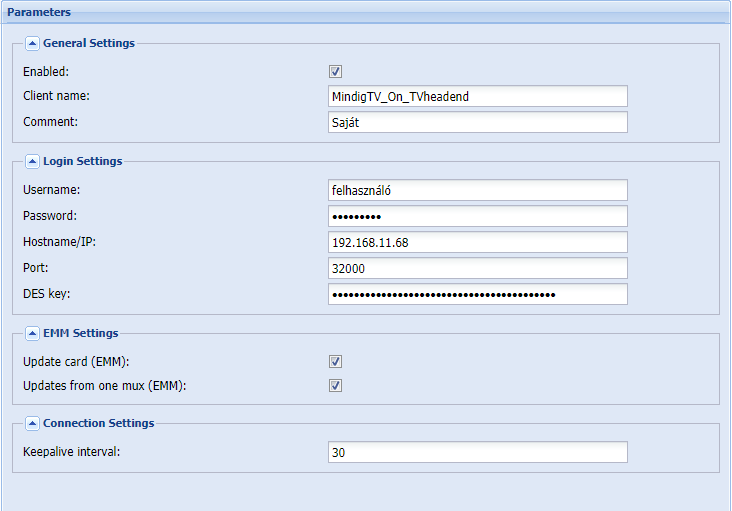
Nagy levegő! Készen vagyunk!
A következő részben a kliensek beállítása következik.